บันทึกวิดีโอ เสียง การเล่นเกม และเว็บแคมเพื่อบันทึกช่วงเวลาอันมีค่าได้อย่างง่ายดาย
การตัดต่อการบันทึกหน้าจออย่างเชี่ยวชาญบนอุปกรณ์ทั้งหมด: คู่มือการใช้งาน
การแก้ไขการบันทึกหน้าจอของคุณจะช่วยให้ภาพดูน่าสนใจ เป็นมืออาชีพ และน่าสนใจยิ่งขึ้น ไม่ว่าคุณจะกำลังสร้างวิดีโอการสอน การนำเสนอ หรือฟุตเทจการเล่นเกม การรู้วิธีการแก้ไขการบันทึกหน้าจอถือเป็นสิ่งสำคัญ คู่มือนี้จะแนะนำคุณเกี่ยวกับวิธีแก้ไขการบันทึกหน้าจอบนอุปกรณ์ต่างๆ และแสดงให้คุณเห็นถึงวิธีการมอบประสบการณ์การแก้ไขที่ราบรื่นในทุกแพลตฟอร์มด้วยเครื่องมือบันทึกหน้าจออเนกประสงค์
รายการคู่มือ
โซลูชันแบบครบวงจรสำหรับการตัดต่อการบันทึกหน้าจอ วิธีบันทึกและแก้ไขหน้าจอบน Windows และ Mac วิธีการบันทึกและแก้ไขหน้าจอสำหรับการเล่นเกม วิธีบันทึกและแก้ไขหน้าจอบนอุปกรณ์ Android วิธีบันทึกและแก้ไขหน้าจอบน iPhone/iPadโซลูชันแบบครบวงจรสำหรับการตัดต่อการบันทึกหน้าจอ
4โปรแกรมบันทึกหน้าจอEasysoft เป็นเครื่องมือแบบครบวงจรที่ให้คุณบันทึก แก้ไข และปรับปรุงการบันทึกหน้าจอบนอุปกรณ์ทุกเครื่องของคุณ เครื่องมือนี้มีคุณสมบัติการแก้ไขที่ใช้งานง่าย เช่น การตัดแต่ง เพิ่มคำอธิบายประกอบ และใส่เอฟเฟกต์ ทำให้เป็นโซลูชันที่สมบูรณ์แบบสำหรับทั้งผู้เริ่มต้นและมืออาชีพ ไม่ว่าคุณจะบันทึกการเล่นเกม สร้างบทช่วยสอน หรือบันทึกเว็บสัมมนา เครื่องมือนี้จะช่วยให้คุณปรับแต่งการบันทึกของคุณให้สมบูรณ์แบบได้

ข้อดีเหล่านี้ทำให้ 4Easysoft Screen Recorder เป็นโซลูชันแบบครบวงจรสำหรับการตัดต่อวิดีโอ ไม่ว่าคุณต้องการปรับปรุงคุณภาพของวิดีโอ เพิ่มเอฟเฟกต์ที่น่าสนใจ หรือปรับปรุงเสียง เครื่องมือนี้จะช่วยให้คุณทำทุกอย่างได้อย่างง่ายดาย และข้อดีสี่ประการต่อไปนี้เป็นข้อดีที่ผู้ใช้ส่วนใหญ่นิยมใช้มากที่สุด:
1. ตัดแต่งและตัดวิดีโอด้วยความแม่นยำ
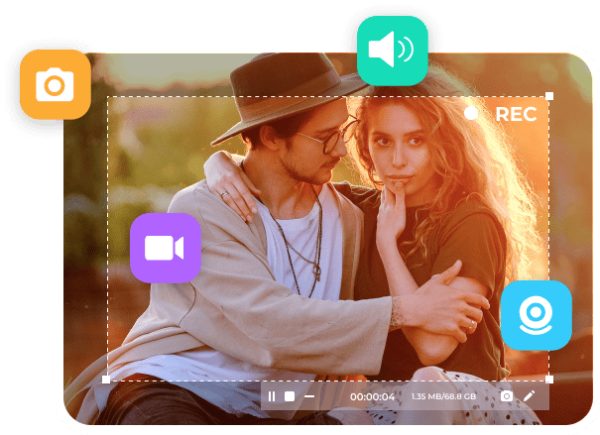
การแก้ไขการบันทึกหน้าจอมักต้องตัดส่วนที่ไม่ต้องการออก ด้วย 4Easysoft Screen Recorder คุณสามารถทำได้อย่างรวดเร็ว ตัดและตัดแต่งส่วนต่างๆ ของการบันทึกของคุณ ด้วยความแม่นยำ ซึ่งมีประโยชน์อย่างยิ่งโดยเฉพาะเมื่อคุณต้องการลบเนื้อหาที่ไม่เกี่ยวข้อง ข้อผิดพลาด หรือช่วงหยุดยาว ช่วยให้คุณสร้างวิดีโอที่เน้นจุดสนใจและเป็นมืออาชีพมากขึ้น
2. เพิ่มคำอธิบายและข้อความ
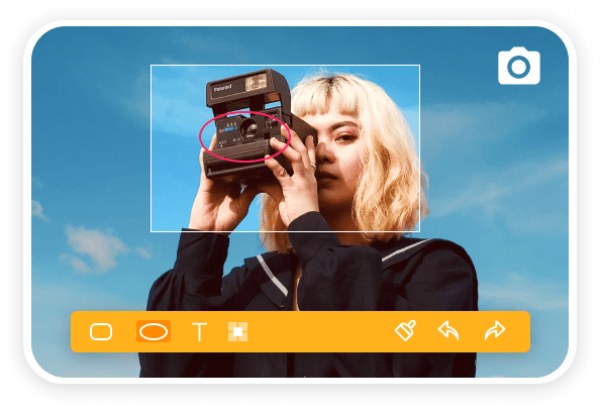
การเพิ่มคำอธิบายประกอบหรือข้อความเป็นคุณสมบัติหลักในการสร้างวิดีโอการสอนหรือวิดีโอแนะนำ ด้วย 4Easysoft Screen Recorder คุณสามารถเพิ่มข้อความ ลูกศร รูปร่าง และอื่นๆ เพื่อเน้นส่วนสำคัญของการบันทึกของคุณได้ เครื่องมือเหล่านี้ทำให้การแนะนำผู้ชมผ่านเนื้อหาทำได้ง่ายขึ้น ทำให้วิดีโอของคุณน่าสนใจและให้ข้อมูลมากขึ้น
3. เอฟเฟกต์และการเปลี่ยนฉากวิดีโอ
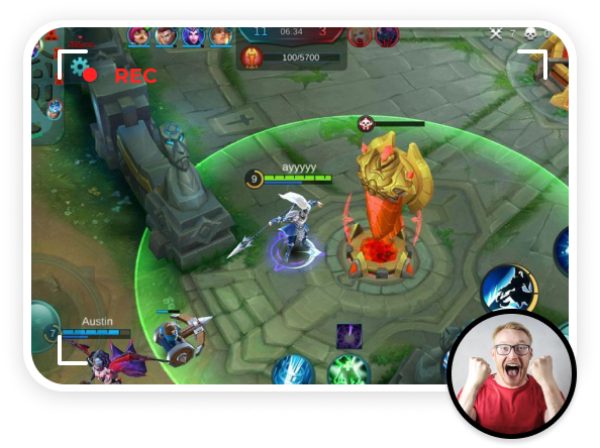
4Easysoft Screen Recorder นำเสนอเอฟเฟกต์และการเปลี่ยนฉากวิดีโอเพื่อช่วยให้วิดีโอของคุณดูมีชีวิตชีวาและน่าดึงดูดใจมากขึ้น ไม่ว่าคุณต้องการเพิ่มเอฟเฟกต์เฟดเอาต์ระหว่างฉากหรือรวมเอฟเฟกต์ซูมเข้าเพื่อเน้นย้ำ เครื่องมือนี้มีเอฟเฟกต์ต่างๆ มากมายที่จะช่วยปรับปรุงการบันทึกของคุณ
4. คุณสมบัติการแก้ไขเสียง
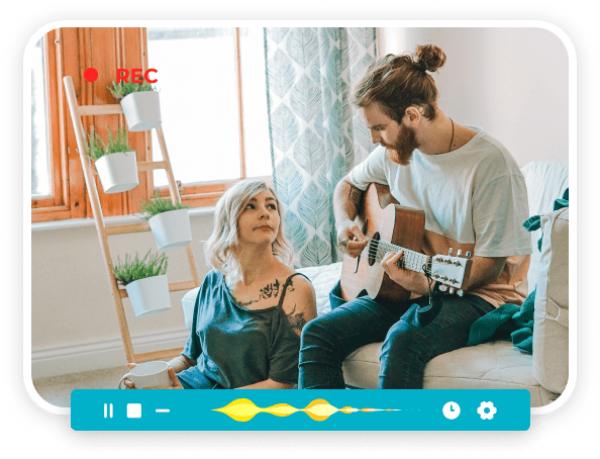
นอกจากการตัดต่อวิดีโอแล้ว 4Easysoft Screen Recorder ยังช่วยให้คุณตัดต่อเสียงในสิ่งที่คุณบันทึกได้อีกด้วย คุณสามารถปรับระดับเสียง ลบเสียงรบกวนรอบข้าง และเพิ่มเอฟเฟกต์เสียงได้ ทำให้มั่นใจได้ว่าเสียงของคุณจะชัดเจนและเป็นมืออาชีพ คุณสมบัตินี้มีประโยชน์อย่างยิ่งสำหรับวิดีโอการสอน พ็อดคาสต์ หรืออะไรก็ตามที่ต้องใช้เสียงที่ชัดเจน

รักษาคุณภาพวิดีโอต้นฉบับขณะบันทึกหน้าจอของคุณ
มีฟีเจอร์มากมายสำหรับการแก้ไขวิดีโอที่บันทึกของคุณ
ดูตัวอย่างเพื่อตรวจสอบว่าวิดีโอที่บันทึกได้รับการแก้ไขอย่างถูกต้องหรือไม่
การตั้งค่าล่วงหน้าสำหรับการอัปโหลดวิดีโอที่บันทึกของคุณไปยังแพลตฟอร์ม
100% ปลอดภัย
100% ปลอดภัย
วิธีบันทึกและแก้ไขหน้าจอบน Windows และ Mac
4Easysoft Screen Recorder เป็นตัวเลือกแรกสำหรับผู้ใช้ Windows และ Mac ที่ต้องการบันทึกและแก้ไขกิจกรรมบนหน้าจอ สำหรับการตัดต่อวิดีโอขั้นพื้นฐาน 4Easysoft Screen Recorder รองรับการบันทึกหน้าจอด้วยการตั้งค่าที่ปรับแต่งได้ เช่น ความละเอียดและอัตราเฟรม หรือแม้แต่ การอัปสเกลวิดีโอเป็น 4K.
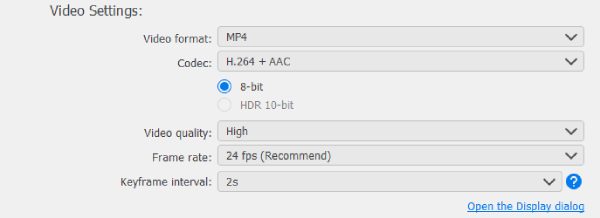
เมื่อบันทึกหน้าจอเสร็จแล้ว คุณสามารถใช้เครื่องมือแก้ไขในตัวเพื่อตัดส่วนที่ไม่จำเป็น เพิ่มคำอธิบายข้อความ หรือเน้นจุดสำคัญ ซึ่งทำให้เหมาะอย่างยิ่งสำหรับการสร้างวิดีโอที่สวยงามสำหรับ YouTube โซเชียลมีเดีย หรือการนำเสนอทางธุรกิจ หากคุณต้องการใช้บันทึกและแก้ไขกิจกรรมบนหน้าจอ คุณสามารถทำตามขั้นตอนง่ายๆ ดังต่อไปนี้:
ขั้นตอนที่ 1เปิดโปรแกรม 4Easysoft Screen Recorder และคลิกปุ่ม "Video Recorder" เพื่อบันทึกกิจกรรมหน้าจอของคุณ

ขั้นตอนที่ 2หลังจากเลือกพื้นที่และอุปกรณ์แล้ว คลิกปุ่ม "บันทึก" เพื่อบันทึกหน้าจอของคุณสำหรับการแก้ไขในภายหลัง

ขั้นตอนที่ 3ก่อนจะบันทึกวิดีโอที่บันทึกไว้ ให้คลิกที่ "Advanced Trimmer" เพื่อแก้ไขการบันทึกหน้าจอของคุณก่อนจะบันทึก
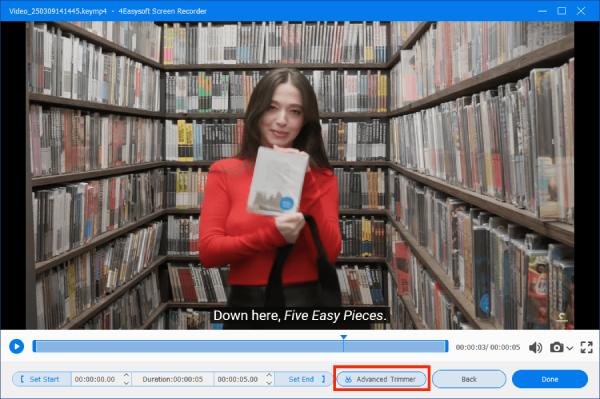
วิธีการบันทึกและแก้ไขหน้าจอสำหรับการเล่นเกม
เหตุผลหนึ่งที่หลายๆ คนจำเป็นต้องตัดต่อวิดีโอที่บันทึกหน้าจอก็เพื่อการเล่นเกม การแก้ไขวิดีโอการเล่นเกมจะช่วยให้วิดีโอเน้นช่วงเวลาสำคัญ ลบสิ่งรบกวน และสร้างการไหลลื่นขึ้น ด้วย 4Easysoft Screen Recorder คุณสามารถ จับภาพการเล่นเกมของคุณด้วยคุณภาพสูงโดยใช้เครื่องมือแก้ไขเพื่อตัดภาพที่ไม่จำเป็นออก เพิ่มคำบรรยายหรือเอฟเฟกต์ซ้อนทับ
ขั้นตอนที่ 1เปิดโปรแกรม 4Easysoft Screen Recorder และคลิกปุ่ม "Game Recorder" เพื่อตั้งค่าโปรแกรมบันทึกเป็นโหมดเล่นเกม
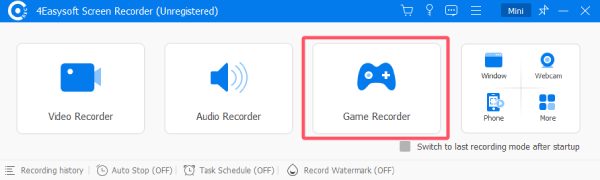
ขั้นตอนที่ 2คลิกปุ่ม "เลือกเกม" เพื่อเลือกเกมที่คุณกำลังเล่น

ขั้นตอนที่ 3สุดท้ายให้คลิกปุ่ม "บันทึก" ก่อนที่จะส่งออก ให้คลิกปุ่ม "Advanced Trimmer" เพื่อแก้ไขการบันทึกหน้าจอของคุณ
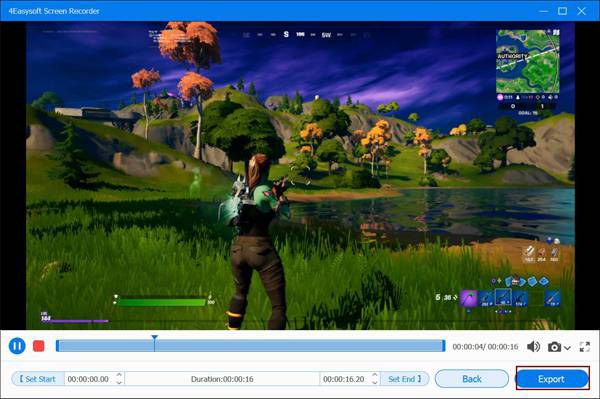
วิธีบันทึกและแก้ไขหน้าจอบนอุปกรณ์ Android
การตัดต่อวิดีโอหน้าจอในอุปกรณ์ Android อาจเป็นเรื่องยุ่งยากเนื่องจากฟีเจอร์ในตัวมีจำกัด อย่างไรก็ตาม ด้วย 4Easysoft Screen Recorder คุณสามารถบันทึกหน้าจอและตัดต่อวิดีโอบนอุปกรณ์ Android ของคุณได้อย่างง่ายดาย เพิ่มคำอธิบาย วาดบนหน้าจอ หรือตัดแต่งวิดีโอเพื่อแสดงเฉพาะส่วนสำคัญ แอปที่ใช้งานง่ายนี้มอบประสบการณ์การตัดต่อแบบมืออาชีพให้กับคุณ แม้จะอยู่ในอุปกรณ์พกพาก็ตาม คุณสามารถทำตามขั้นตอนด้านล่างเพื่อบันทึกและตัดต่อหน้าจอบนอุปกรณ์ Android ได้อย่างรวดเร็ว:
ขั้นตอนที่ 1เปิด 4Easysoft Screen Recorder และคลิกปุ่ม "โทรศัพท์" จากนั้นคลิกปุ่ม "Android Recorder"

ขั้นตอนที่ 2ทำตามคำแนะนำเพื่อเชื่อมต่ออุปกรณ์ Android ของคุณกับคอมพิวเตอร์โดยใช้หนึ่งในสามวิธีที่ให้ไว้
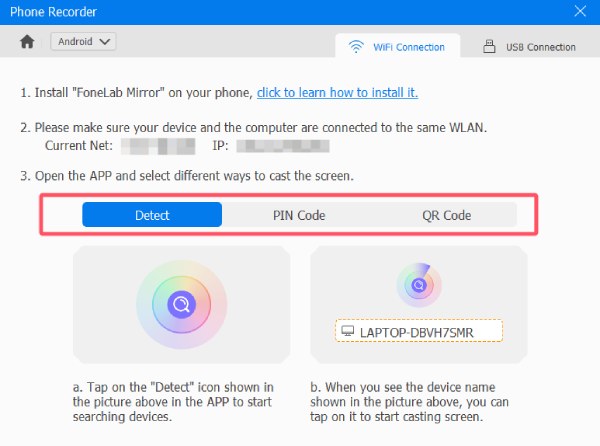
ขั้นตอนที่ 3ก่อนที่จะบันทึกไฟล์ให้คลิกปุ่ม "ตั้งค่า" เพื่อแก้ไขหน้าจอ Android ที่บันทึกไว้
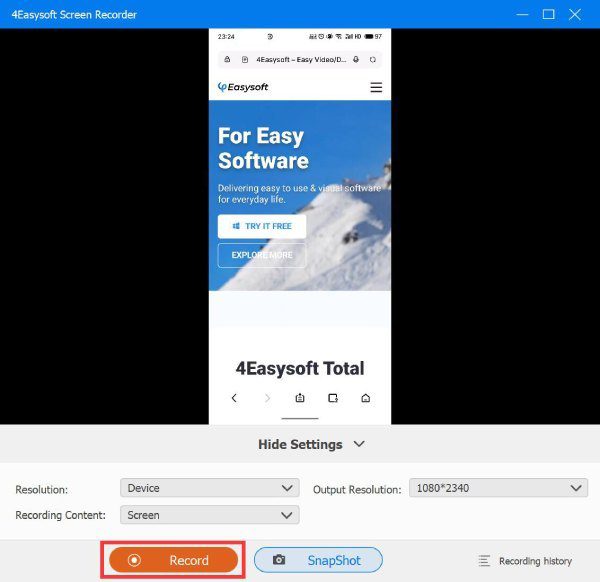
วิธีบันทึกและแก้ไขหน้าจอบน iPhone/iPad
4Easysoft Screen Recorder เป็นเครื่องมือเปลี่ยนเกมสำหรับผู้ใช้ iPhone/iPad ไม่เพียงแต่ช่วยให้คุณบันทึกหน้าจอ iOS ของคุณด้วยคุณภาพสูงเท่านั้น แต่ยังช่วยให้คุณตัดต่อการบันทึกของคุณได้อย่างราบรื่นอีกด้วย เพิ่มคำบรรยาย ลบส่วนที่ไม่จำเป็น หรือเน้นพื้นที่บนหน้าจอ ซึ่งทั้งหมดนี้สามารถทำได้โดยตรงจาก iPhone หรือ iPad ของคุณ ทำตามขั้นตอนเหล่านี้เพื่อบันทึกหน้าจอคุณภาพระดับมืออาชีพได้อย่างรวดเร็ว:
ขั้นตอนที่ 1เปิด 4Easysoft Screen Recorder และคลิกปุ่ม "โทรศัพท์" จากนั้นคลิกปุ่ม "iOS Recorder"

ขั้นตอนที่ 2ปฏิบัติตามคำแนะนำเพื่อเชื่อมต่อ iPhone/iPad ของคุณกับคอมพิวเตอร์โดยใช้หนึ่งในสามวิธีที่ให้ไว้
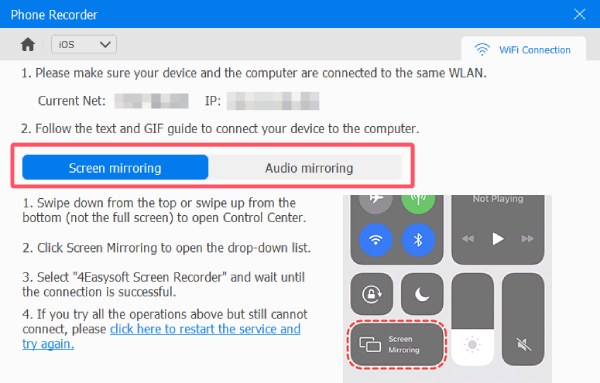
ขั้นตอนที่ 3ก่อนที่จะบันทึกไฟล์ให้คลิกปุ่ม "ตั้งค่า" เพื่อแก้ไขหน้าจอ iPhone/iPad ที่บันทึกไว้
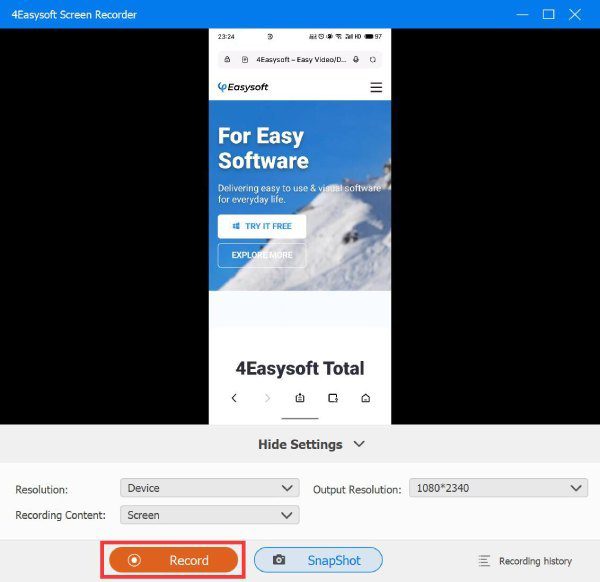
บทสรุป
ไม่ว่าคุณจะใช้อุปกรณ์ใด การตัดต่อการบันทึกหน้าจอถือเป็นขั้นตอนที่จำเป็นเพื่อให้หน้าจอดูน่าสนใจและเป็นมืออาชีพมากขึ้น ด้วย 4โปรแกรมบันทึกหน้าจอEasysoftคุณสามารถบันทึกและแก้ไขหน้าจอบนอุปกรณ์ Windows, Mac, Android และ iOS ได้อย่างง่ายดาย ปรับปรุงการบันทึกหน้าจอ เพิ่มคำอธิบายประกอบ และทำให้วิดีโอของคุณโดดเด่นได้อย่างง่ายดาย
100% ปลอดภัย
100% ปลอดภัย



